
Nach ein paar Monaten der öffentlichen Beta, der neuesten Version von Apples Desktop-Betriebssystem Was ist neu in macOS Sierra? Die neuen Funktionen auf Ihrem Mac Was ist neu in macOS Sierra? Die neuen Funktionen Ihres Mac OS X sind tot, es lebe macOS. Read More System ist bereit für die Prime Time. Sierra lässt das OS X-Label zugunsten von macOS fallen Ist Apple macOS Rebrand mehr als nur ein Namenswechsel? Ist Apple macOS Rebrand mehr als nur eine Namensänderung? Das Ablegen des OS X-Monikers, den Apple seit 15 Jahren benutzt, fühlt sich wie eine große Sache an. Aber ändert sich gerade der Name? Lesen Sie mehr, wodurch die Namenskonvention für Desktops mit iOS, tvOS und watchOS in Einklang gebracht wird.
Es ist ein paar Jahre her, seit wir eine Veröffentlichung mit wirklich neuen Features gesehen haben, und Sierra tut nicht viel, um dem Trend zu trotzen. Das bedeutet nicht, dass Sie nicht upgraden sollten. Sie sollten auf jeden Fall, wenn Sie iOS verwenden oder eine Apple Watch haben.
Aus diesem Grund sollten Sie ein Upgrade durchführen, ein Upgrade durchführen und das Installationsprogramm für die Verwendung auf anderen Macs speichern.
Endlich: Siri auf dem Mac
Es ist merkwürdig, dass Apple so lange gewartet hat, um seinen schlauen Assistenten für Desktop-Benutzer zu bringen, aber genau das macht macOS Sierra. Apple-Nutzer haben seit langem eine gewisse Sprachsteuerung für ihre Macs, einschließlich Diktatfunktionen, aber Siri ist ein echter Fortschritt. Der Voice-powered-Assistent kann fast alles, was das iOS-Pendant kann, mit Ausnahme der Interaktion mit Apps von Drittanbietern tun.
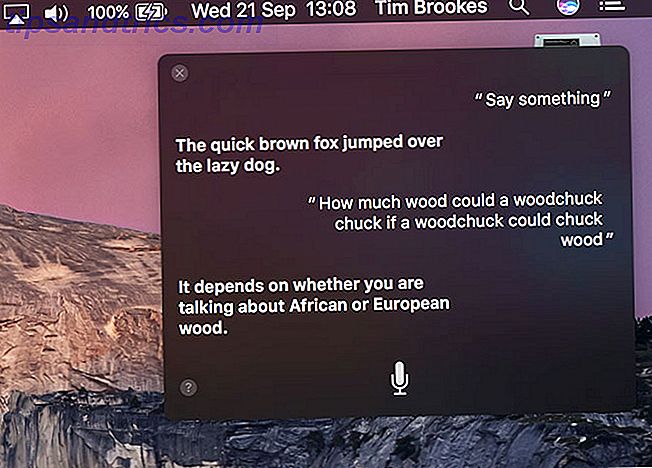
Nachdem Sie Sierra installiert haben, erhalten Sie eine Option zum Aktivieren von Siri. Danach können Sie die Funktion auslösen, indem Sie auf das Symbol im Dock oder in der Mac-Menüleiste klicken. Standardmäßig können Sie Siri auch aktivieren, indem Sie die Tastenkombination Befehl + Leertaste gedrückt halten, die Sie unter Einstellungen> Siri neu konfigurieren können.
Verwenden Sie Siri wie Spotlight - zum Suchen von Dateien, zum Konvertieren von Währungen oder zum Ausführen einfacher Summen, zum Überprüfen des Wetters und mehr. Siri kann Sie Bilder im Internet finden oder Bilder finden, die Sie selbst gemacht haben. Sie können bestimmte Ergebnisse sogar an die Benachrichtigungszentrale anhängen, indem Sie auf das Plus + -Logo klicken, das im Ergebnisfenster angezeigt wird.
Teilen Sie Ihre iOS & MacOS Zwischenablage
Eine der besten Funktionen für iPhone- und iPad-Benutzer mit iOS 10 ist die neue Universal Clipboard-Funktion. Stellen Sie sicher, dass Sie auf allen iOS-Geräten und auf Ihrem Mac mit demselben iCloud-Konto angemeldet sind und dass die Weitergabe auf beiden Geräten aktiviert ist. Es verwendet Continuity, so dass es auf Wi-Fi und Bluetooth angewiesen ist, um die Last zu heben, und nichts wird an Apple-Server gesendet (Übertragungen finden lokal statt).
Text funktioniert sofort: Kopieren Sie etwas auf Ihr iPad und fügen Sie es auf Ihrem Mac ein. Bilder benötigen ein wenig mehr Arbeit, da Sie ein Bild nicht einfach in den Finder "einfügen" können. Stattdessen müssen Sie über die Menüoption Datei> Neu aus Zwischenablage in eine App wie Vorschau einfügen.
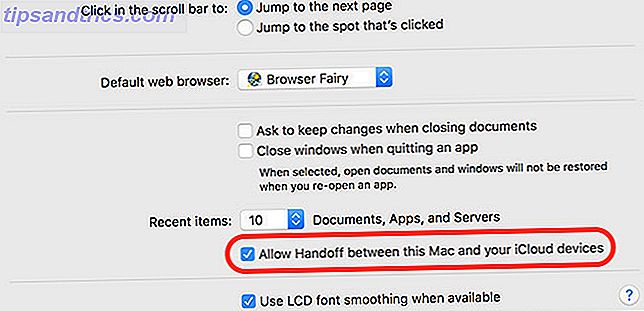
Um die Funktion zu deaktivieren, müssen Sie die Übergabe komplett deaktivieren. Dadurch können Sie schnell aktive Registerkarten, nicht abgeschlossene E-Mails und Funktionen von Drittanbietern wie Notizen in Evernote auf anderen Geräten abrufen. Wechseln Sie zu Einstellungen> Allgemein> Weiterleiten unter iOS oder Systemeinstellungen> Allgemein> Übergabe zulassen, um die Funktion vollständig zu deaktivieren.
Bessere Suche und Fotoorganisation
Genau wie iOS 10 ist auch die Fotos App von macOS Sierra intelligenter und kann Objekte, Gesichter, Szenen und Bilder nach Ort sortieren. Wenn Sie Photos nach dem Upgrade auf Sierra zum ersten Mal starten, wird Ihre Bibliothek gescannt, um Ihre Bilder zu identifizieren und zu sortieren. Dieser Vorgang kann einige Zeit dauern (es dauerte über 12 Stunden auf meinem iPhone 6).
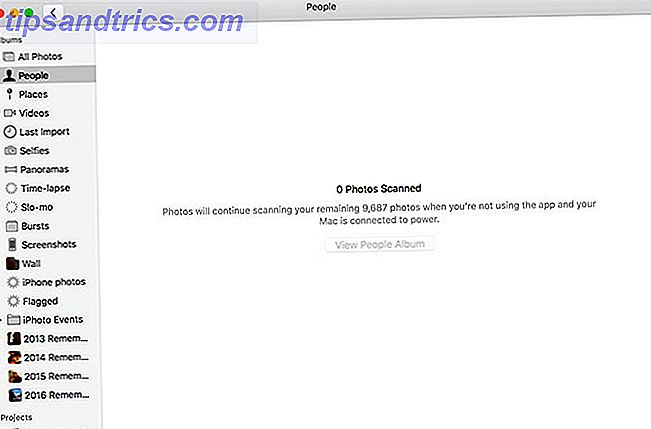
Sobald Fotos den ersten Scan abgeschlossen haben, sind Ihre Fotos viel besser durchsuchbar als zuvor. Ein neues Album für Personen wird angezeigt, und Sie können jedem Gesicht für eine bessere Organisation einen Kontakt zuweisen. Sie können nach Orten wie "Strand", Objekten wie "Kaffee", Tieren wie "Katze" und anderen Dingen suchen.
Weitere Speicherverwaltungsoptionen
Wenn Sie ein MacBook mit einer kleinen SSD haben, werden Sie von der neuen Storage Management- Oberfläche begeistert sein, die Ihnen einige Möglichkeiten bietet, den vorhandenen Speicherplatz optimal zu nutzen. Es gibt eine Option, alle Ihre Dateien und Fotos in iCloud zu speichern und nur Ihre zuletzt geöffneten Dateien und optimierten Fotos lokal auf Ihrem Mac zu speichern.
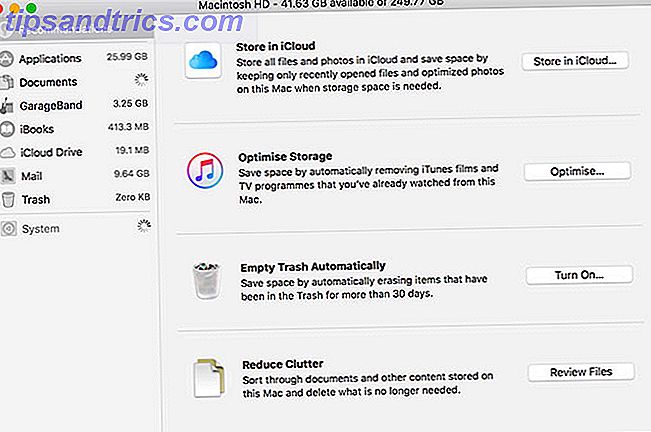
Eine weitere Option namens Speicher optimieren ermöglicht das automatische Entfernen von iTunes Filmen und TV-Sendungen von Ihrem Mac, nachdem Sie sie angesehen haben. Sie können den Papierkorb auch automatisch alle 30 Tage leeren, und eine Option zum Reduzieren von Unordnung hilft Ihnen, große Dateien zu finden, auf die Sie selten zugreifen und die Sie bereinigen.
Die Storage Management- App teilt Ihnen außerdem mit, wie viel Speicherplatz Anwendungen wie GarageBand und Mail verwenden. Anekdotisch ist mir aufgefallen, dass mir macOS Sierra nach der Installation noch weitere 30 GB freien Speicherplatz zur Verfügung gestellt hat, die die vom Installer belegten 5 GB nicht mit einschließen.
Entsperren mit Apple Watch
Gehen Sie zu Systemeinstellungen> Sicherheit und Datenschutz und klicken Sie auf das Vorhängeschloss und geben Sie Ihr Passwort ein. Sie können jetzt die Option aktivieren, damit Ihre Apple Watch Ihren Mac automatisch entsperrt. Immer wenn du in Reichweite bist und deinen Mac aufweckst, wird er von nun an automatisch entsperrt.
Genau wie Universal Clipboard setzt Apple Watch auf Continuity, so dass Sie unter Einstellungen> Allgemein> Handoff Handoff aktiviert haben müssen, damit es funktioniert.
Und der Rest
Es gibt natürlich eine Reihe weiterer Verbesserungen, einschließlich:
- Ein besseres Apple Music- Erlebnis, obwohl dies technisch Teil des neuesten iTunes-Updates ist (aber es ist jetzt out, also hau ab).
- Nachrichten können nun alle neuen iOS 10 iMessage-Tricks anzeigen Wie man alle neuen Nachrichten verwendet Funktionen in iOS 10 Alle neuen Nachrichtenfunktionen in iOS 10 verwenden Mit dem Erscheinen von iOS 10 hat Apples Nachrichten-App das größte Update erhalten seine Einführung. Lesen Sie mehr, wie Vollbild-Dekorationen und Bubble-Effekte. Du kannst diese Effekte nicht senden, aber du bekommst neue Emoji, die dreimal so groß sind wie zuvor.
- Sie können jetzt für Einkäufe auf Support-Websites mit Apple Pay bezahlen . Blitzen Sie Ihr Telefon einfach auf, wenn Sie dazu aufgefordert werden, wie bei jedem anderen Kauf auch.
- Neue Wallpaper - und wer liebt Apples Wallpaper nicht?
- Sierra enthält auch die üblichen Sicherheitsupdates und Verbesserungen unter der Oberfläche, was für alle eine gute Nachricht ist.
Installation von macOS Sierra
Ich kann das nicht genug betonen: Sichern Sie Ihren Mac, bevor Sie ihn installieren! Betriebssystem-Upgrades können fehlschlagen und Sie in eine Position versetzen, in der Sie das Betriebssystem vollständig neu installieren müssen. Schließen Sie ein Ersatz-USB-Laufwerk an und führen Sie Time Machine aus oder verwenden Sie eine Backup-Lösung von Drittanbietern, wenn Sie 5 Lokale Mac-Backup-Lösungen, die keine Time Machine sind 5 Lokale Mac-Backup-Lösungen, die keine Zeitmaschine sind dort, und viele von ihnen haben Funktionen, die Apples Standard-Backup-App einfach nicht mithalten kann. Weiterlesen .
Sie sollten außerdem sicherstellen, dass Sie über genügend freien Speicherplatz verfügen, um das Upgrade zu installieren. Apple empfiehlt 8 GB freien Speicherplatz, aber Sie könnten dies ein wenig weiter vorantreiben, damit Sie sich beruhigt fühlen. Wenn Sie wesentliche Apps von Drittanbietern haben, sollten Sie vor dem Upgrade überprüfen, ob sie mit Sierra funktionieren, indem Sie die Website des Entwicklers besuchen. Last but not least, eine bootfähige USB-Installation zu machen. Wie Mac OS X mit einem austauschbaren USB-Laufwerk zu installieren. Wie Mac OS X mit einem abnehmbaren USB-Laufwerk zu installieren Apple bietet kein offizielles Tool zum Erstellen von startfähigen Kopien ihres Betriebssystems das heißt nicht, dass es nicht getan werden kann. Lesen Sie mehr, nur für den Fall, dass die Dinge falsch laufen.
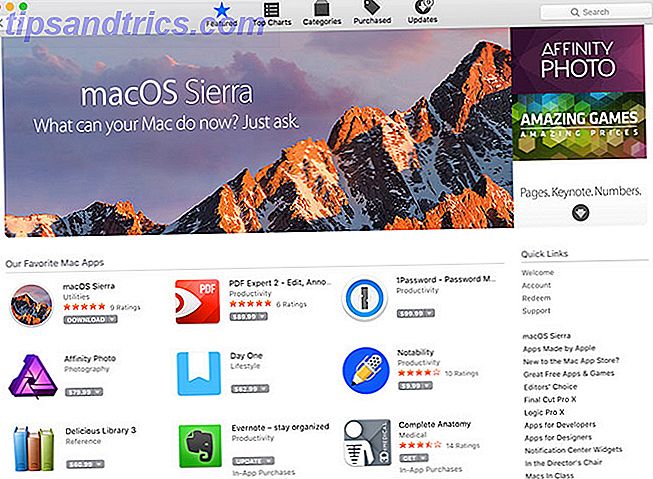
Als nächstes laden Sie macOS Sierra über den Mac App Store herunter . Es befindet sich derzeit auf dem Tab " Empfohlen" oder Sie können einfach danach suchen. Die Downloadgröße beträgt ca. 4, 7 GB und die Installation dauert ca. 30 Minuten bis zu einer Stunde.
Hinweis: Wenn Sie mehrere Mac-Computer haben, können Sie das Installationsprogramm speichern, sodass Sie es nicht mehrmals herunterladen müssen. Kopieren Sie einfach die Anwendung "Install macOS Sierra" von Ihrem Anwendungsordner auf ein Wechseldatenträger. Sie können die Datei nach dem Upgrade nicht speichern, da das Installationsprogramm diese Datei nach Abschluss des Upgrades löscht.
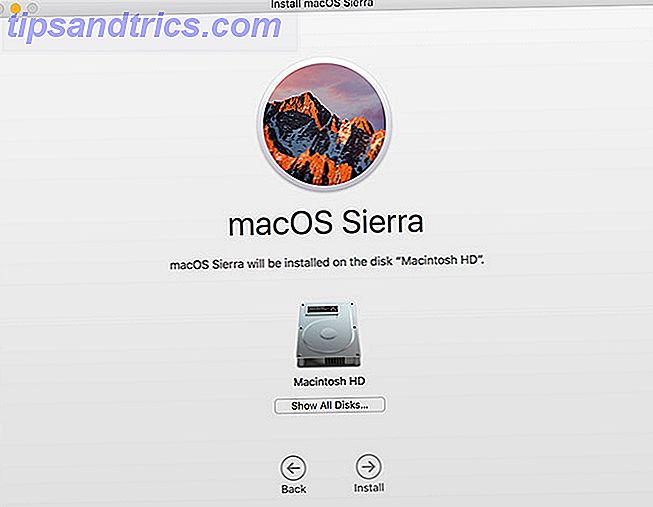
Um den Installationsvorgang zu starten, starten Sie die Anwendung macOS Sierra installieren und folgen Sie den Anweisungen. Wenn Sie in Sierra neu starten, müssen Sie Ihr iCloud-Passwort eingeben und das Setup abschließen. Ihr Computer ist möglicherweise ein wenig langsam, bis er für die Verwendung mit der neuen Software optimiert wurde, und bis zu ihrer Aktualisierung können einige Probleme mit vorhandenen Apps auftreten.
Hast du gleich ein Upgrade auf Sierra gemacht? Was denkst du bisher?



